Sut i arbed a chymhwyso fformatau rhifau penodol yn Excel?
Weithiau, efallai y byddwch chi'n fformatio rhif mewn arddull wedi'i haddasu yn Excel, er enghraifft fformatiwch y rhif 973020000 fel $ 973.02 M, ac yna rydych chi am arbed y fformatau rhif arfer hyn i'w defnyddio yn y dyfodol. Felly a oes gennych unrhyw syniad i'w arbed a'i gymhwyso yn nes ymlaen yn Excel? Yn yr erthygl hon, rydym yn darparu dau ddull i chi.
- Cadw a chymhwyso fformatau rhifau arfer mewn un llyfr gwaith
- Cadw a chymhwyso fformatau rhifau arfer ym mhob llyfr gwaith
Cadw a chymhwyso fformatau rhifau arfer mewn un llyfr gwaith
Gallwch arbed a chymhwyso fformat rhif arfer o fewn un llyfr gwaith yn hawdd fel a ganlyn:
Cadwch fformatau rhif arfer mewn un llyfr gwaith
1 cam: Dewiswch gell rif, cliciwch ar y dde a dewiswch Celloedd Fformat o'r ddewislen clicio ar y dde.

2 cam: Yn y blwch deialog popio Celloedd Fformat, ewch i Nifer tab, cliciwch i dynnu sylw at y Custom yn y Categori blwch, teipiwch y cod fformat arfer yn y math blwch, a chliciwch ar y OK botwm. Gweler isod y sgrinlun:
Yn ein hachos ni, rydyn ni'n teipio'r cod fformat $ #. ## ,, "M"; i mewn i'r math blwch a fydd yn fformatio rhifau fel arian cyfred ac yn dangos mewn miliwn.

Hyd yn hyn mae'r cod fformat wedi'i gadw yn y llyfr gwaith cyfredol. A gallwch chi gymhwyso'r fformat arfer hwn i unrhyw gell o unrhyw daflen waith yn y llyfr gwaith hwn.
Cymhwyso fformatau wedi'u cadw i ystodau eraill yn y llyfr gwaith hwn
Pan fyddwch am gymhwyso'r fformat rhif arfer hwn i ystodau eraill yn y dyfodol, gallwch glicio ar yr ystod a dewis ar y dde Celloedd Fformat o'r ddewislen clicio ar y dde.
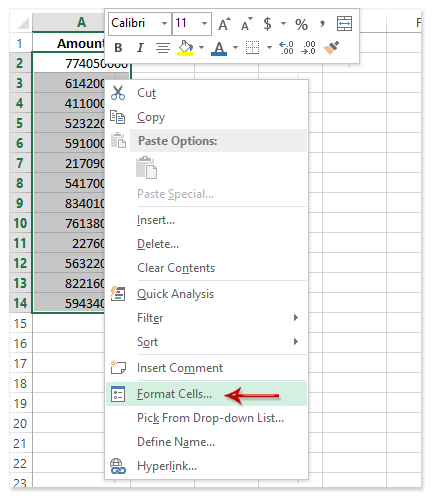
Yna yn y blwch deialog agoriadol Celloedd Fformat, ewch i Nifer tab, cliciwch i dynnu sylw at y Custom yn y Categori blwch, ac yna cliciwch i dynnu sylw at y cod fformat arfer a grëwyd gennym uchod yn y math blwch (yn ein hachos ni cliciwch i dynnu sylw at y $ #. ## ,, "M"; ), a chliciwch ar y OK botwm.

Yna gallwch weld bod yr holl rifau yn yr ystod a ddewiswyd yn cael eu fformatio i'r fformat arfer ar unwaith.

Cymhwyso fformatio dyddiad arbennig yn hawdd i ddyddiadau yn Excel
Cymhwyswch fformatio dyddiad arbennig yn hawdd i ddyddiadau lluosog gan Kutools ar gyfer Excel's Gwneud Cais Fformatio Dyddiad cyfleustodau. Gall y cyfleustodau newid dyddiadau i enw mis neu ddiwrnod yr wythnos, i fis a blwyddyn yn unig, neu unrhyw fformatau dyddiad eraill yn ôl yr angen.
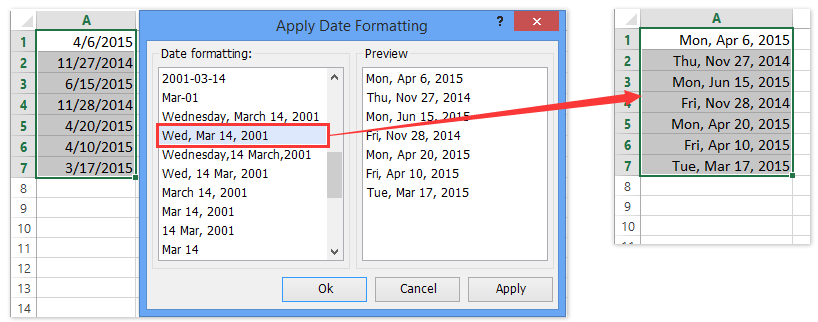
Cadw a chymhwyso fformatau rhifau arfer ym mhob llyfr gwaith
Dim ond mewn un llyfr gwaith y gall y dull cyntaf arbed fformatau rhif arferol. Os hoffech chi gadw a chymhwyso fformatau rhif arferol ym mhob llyfr gwaith, gallwch chi roi cynnig ar Kutools ar gyfer Excel's Testun Auto cyfleustodau.
Kutools ar gyfer Excel - Yn llawn dros 300 o offer hanfodol ar gyfer Excel. Mwynhewch dreial 30 diwrnod llawn sylw AM DDIM heb fod angen cerdyn credyd! Lawrlwytho nawr!
Cadwch fformat rhif wedi'i deilwra i mewn i gwarel Auto Text
1 cam: Dewiswch gell rif, cliciwch ar y dde a dewiswch Celloedd Fformat o'r ddewislen clicio ar y dde.

2 cam: Yn y blwch deialog agoriadol Celloedd Fformat, ewch i Nifer tab, cliciwch i dynnu sylw at y Custom yn y Categori blwch, teipiwch y cod fformat arfer yn y math blwch, a chliciwch ar y OK botwm. Gweler isod y sgrinlun:

3 cam: Daliwch i ddewis y gell wedi'i fformatio, cliciwch y ![]() botwm ar y chwith eithaf o Navigation Pane, ac yna cliciwch ar y Ychwanegu botwm
botwm ar y chwith eithaf o Navigation Pane, ac yna cliciwch ar y Ychwanegu botwm ![]() fel y dangosir isod y sgrinlun:
fel y dangosir isod y sgrinlun:
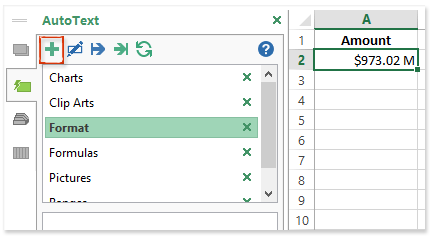
4 cam: Yn y blwch deialog popio AutoText Newydd, teipiwch enw ar gyfer y cofnod newydd yn y Enw blwch, nodwch grŵp o grŵp rhestr ostwng, a chliciwch ar y Ychwanegu botwm.

Nawr mae'r rhif gyda fformat rhif arfer yn cael ei ychwanegu fel cofnod Auto Text, a gallwch ei fewnosod mewn unrhyw lyfr gwaith ar unrhyw adeg.
Cymhwyso fformatau arfer i ystodau mewn unrhyw lyfr gwaith
Er enghraifft, rydych chi am gymhwyso'r fformat rhif arfer i lyfr gwaith arall, gallwch chi wneud fel isod:
1 cam: Activate y cwarel AutoText gyda chlicio ar y ![]() botwm yn Navigation Pane, a chliciwch ar y cofnod gyda fformat rhif arfer i'w fewnosod yn y gell weithredol. Gweler y sgrinlun:
botwm yn Navigation Pane, a chliciwch ar y cofnod gyda fformat rhif arfer i'w fewnosod yn y gell weithredol. Gweler y sgrinlun:

2 cam: Ewch i'r Clipfwrdd grŵp ar y Hafan tab, cliciwch y Peintiwr Fformat ![]() i gopïo'r fformat rhif arfer, ac yna cymhwyso'r fformat i ystod benodol trwy ddewis yr ystod.
i gopïo'r fformat rhif arfer, ac yna cymhwyso'r fformat i ystod benodol trwy ddewis yr ystod.
Yna mae'r ystod benodol yn cael ei fformatio gyda fformat rhif arfer ar unwaith.
Kutools ar gyfer Excel - Supercharge Excel gyda dros 300 o offer hanfodol. Mwynhewch dreial 30 diwrnod llawn sylw AM DDIM heb fod angen cerdyn credyd! Get It Now
Demo: cadw a chymhwyso fformatau rhifau arfer yn Excel
Erthyglau cysylltiedig:
Offer Cynhyrchiant Swyddfa Gorau
Supercharge Eich Sgiliau Excel gyda Kutools ar gyfer Excel, a Phrofiad Effeithlonrwydd Fel Erioed Erioed. Kutools ar gyfer Excel Yn Cynnig Dros 300 o Nodweddion Uwch i Hybu Cynhyrchiant ac Arbed Amser. Cliciwch Yma i Gael Y Nodwedd Sydd Ei Angen Y Mwyaf...

Mae Office Tab yn dod â rhyngwyneb Tabbed i Office, ac yn Gwneud Eich Gwaith yn Haws o lawer
- Galluogi golygu a darllen tabbed yn Word, Excel, PowerPoint, Cyhoeddwr, Mynediad, Visio a Phrosiect.
- Agor a chreu dogfennau lluosog mewn tabiau newydd o'r un ffenestr, yn hytrach nag mewn ffenestri newydd.
- Yn cynyddu eich cynhyrchiant 50%, ac yn lleihau cannoedd o gliciau llygoden i chi bob dydd!
